
Що таке Photo Stream? Потокове передавання фотографій Це послуга iCloud (хмара Apple), в якій, якщо ми її активуємо, будуть зберігатися фотографії, зроблені з будь-якого пристрою, до якого він також підключений. З іншого боку, до цих зображень можна також отримати доступ з пристроїв, які мають підключену функцію та використовують той самий ідентифікатор Apple.
Але, логічно, послуга не безмежна. Давним-давно ми могли завантажувати лише останні 1.000 фотографій або фотографії за останні 30 днів, але зараз ліміт встановлюється нашим iCloud, тобто 5 ГБ, якщо ми не отримали більше місця. Тепер обмеження Фотографії в потоковому ефірі позначають лише те, що ми можемо час від часу завантажувати, а саме 1.000 фотографій на годину, 10.000 25.000 на день і XNUMX XNUMX на місяць.
Як налаштувати Photo Stream
Налаштування потокових фотографій дуже проста. В основному вам просто потрібно його активувати, чого ми досягнемо, виконавши ці кроки:
- Відкриваємо Налаштування iPhone.
- Ми ковзаємо і шукаємо Фотографії та камера.
- Нарешті, ми активуємо перемикач Мої фотографії в потоковому режимі.
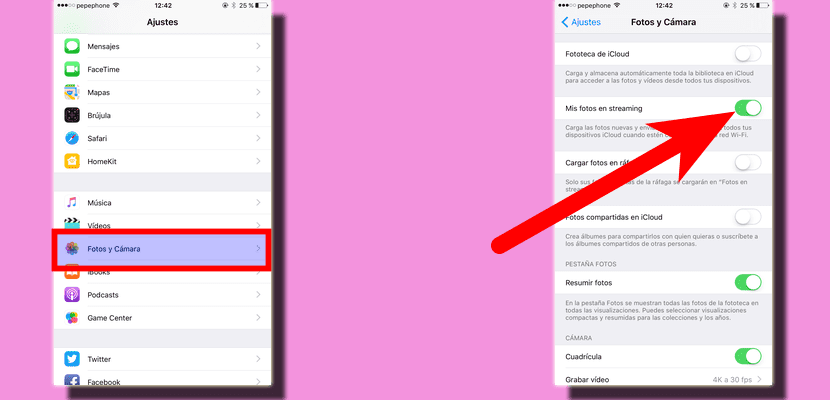
У цьому розділі ви помітили, що є опція, яка називається Бібліотека фотографій ICloud. Цей варіант замінить нашу локальну котушку на хмарну, яка має свої добрі та погані речі. Хороша річ полягає в тому, що вона не займе місця на наших iPhone, iPod Touch, iPad або Mac. Погана річ у тому, що якщо, наприклад, ми зробимо кілька відео у форматі 4K, у нас незабаром закінчиться місце в iCloud.
Потокові фотографії займають місце?
Так і ні. Фотографії в потоковому режимі не займайте місцевий простір, але вони займають місце в хмарі, тобто в iCloud. Фотографії, які ця система зберігає в iCloud, не стискаються, тому вони будуть віднімати простір, коли ми робимо фотографії, але вони віднімуть простір із iCloud, а не із сховища пристроїв, звідки проводиться консультація щодо хмари.
Що робити, якщо Photo Stream не працює
Це те, що зі мною ніколи не траплялося, і я також не читав жодного випадку, але завжди є можливість. Якщо ми не можемо отримати доступ до наших фотографій, ми:
- Примусово перезавантажити Він вирішує до 80% невеликих програмних проблем, тому перше, що я хотів би спробувати, це натискати кнопку пуску та кнопку відпочинку, поки не побачу яблуко. Коли ми починаємо, ми перевіряємо, чи можемо ми бачити наші фотографії в потоковому режимі чи ні.
- Вимкніть опцію та знову активуйте її це наступне, що я б зробив. В основному це було б прокласти шлях назад і назад знову до того, що вказано в пункті Як налаштувати фотографії в потоковому режимі.
- Вийдіть із iCloud і знову введіть буде моїм наступним варіантом. Для цього ми і будемо Налаштування / iCloud, ковзаємо вниз і натискаємо Вихід. Якщо ми активували опцію Пошук у моєму iPhone нам доведеться ввести наш пароль.
- Якби нічого з цього не спрацювало, останнє було б зв’яжіться зі службою підтримки Apple. Швидше за все, вони дадуть нам рішення, якого ми не знайшли.
Як видалити Photo Stream
Коли ми активуємо цю опцію, у розділі фотографій усіх пристроїв, підключених до одного і того ж ідентифікатора Apple, і цю опцію активовано, з’явиться новий альбом. Видаліть потокове фото нічим не відрізняється від того, як ми видаляємо фотографію з барабана, тому все, що нам потрібно зробити, це наступне (вказано з iPhone):
- Відкриваємо додаток Фото.
- Йдемо до альбому Мої фотографії в потоковому режимі.
- Ми грали далі вибрати (якщо ми хочемо видалити декілька), або ми вводимо фотографію і торкаємося кошика, який з’являється внизу праворуч (у iOS 9).

- Якщо ми хочемо видалити кілька, і ми вже торкнулися вибрати, наступним кроком є дотик до зображень, які ми хочемо видалити. З’явиться синій знак «V», який позначає вибрані нами.
- Ми торкаємось значка кошика.
- Нарешті, ми підтверджуємо видалення фотографій.
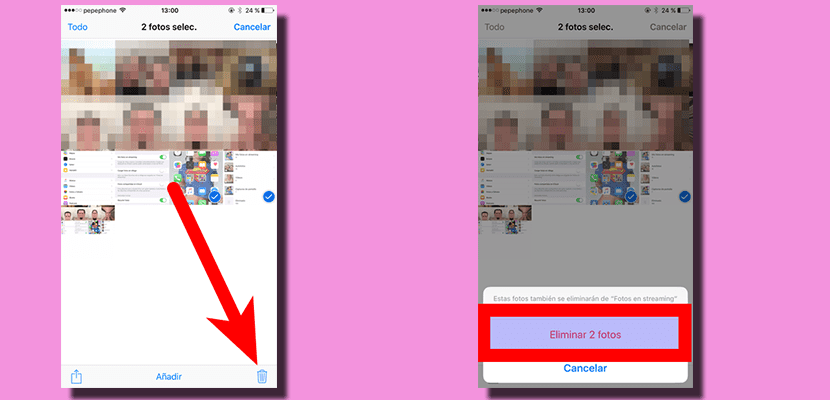
Тепер, якщо те, що ви хочете усунути, є варіантом, вам доведеться зробити зворотний шлях, пояснений у пункті налаштування фотографій у потоковому режимі.
Перегляд Photo Stream з Windows
Якщо ви не використовуєте Mac, ви завжди можете отримати доступ до цієї та інших служб Apple з вікон. До бібліотеки фотографій iCloud можна отримати доступ з icloud.com, але потокові фотографії там не відображаються (дуже погано). Якщо ви хочете отримати доступ до цих фотографій з Windows, вам доведеться виконати такі дії:
- Ми активуємо Фотографії в потоковому режимі принаймні на одному пристрої iOS.
- Ми завантажуємо iCloud для Windows з ЦЕ ПОСИЛАННЯ. Він сумісний з Windows 7 і пізніше.
- Ми виконуємо та встановлюємо файл, завантажений на попередньому кроці.
- Ми відкриваємо iCloud для Windows.
- Ми налаштовуємо наш ідентифікатор Apple, той, який ми хочемо використовувати для перегляду наших фотографій.
- Ми обираємо послуги, якими хочемо користуватися. Логічно, що фотографії в потоковому режимі мають бути одними з них.
- Ми натискаємо Застосувати.
- Ми активуємо автоматичне завантаження, і тепер ми можемо переглядати фотографії, збережені в iCloud з Windows.
Ви вже знаєте, що таке Streaming Photos і як цим скористатися?